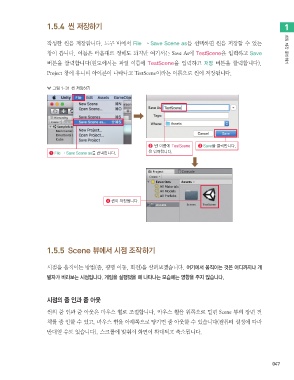Page 19 - 006998
P. 19
1.5.4 씬 저장하기 1
작성한 씬을 저장합니다. 도구 바에서 File → Save Scene as를 선택하면 씬을 저장할 수 있는
창이 뜹니다. 이름은 마음대로 정해도 되지만 여기서는 Save As에 TestScene을 입력하고 Save 게임 제작 준비하기
버튼을 클릭합니다(윈도에서는 파일 이름에 TestScene을 입력하고 저장 버튼을 클릭합니다).
Project 창에 유니티 아이콘이 나타나고 TestScene이라는 이름으로 씬이 저장됩니다.
그림 1-31 씬 저장하기
2 씬 이름에 TestScene 3 Save를 클릭합니다.
1 File → Save Scene as를 선택합니다. 을 입력합니다.
4 씬이 저장됩니다.
1.5.5 Scene 뷰에서 시점 조작하기
시점을 움직이는 방법(줌, 평행 이동, 회전)을 살펴보겠습니다. 여기에서 움직이는 것은 어디까지나 개
발자가 바라보는 시점입니다. 게임을 실행했을 때 나타나는 모습에는 영향을 주지 않습니다.
시점의 줌 인과 줌 아웃
씬의 줌 인과 줌 아웃은 마우스 휠로 조절합니다. 마우스 휠을 위쪽으로 밀면 Scene 뷰의 장면 전
체를 줌 인할 수 있고, 마우스 휠을 아래쪽으로 당기면 줌 아웃할 수 있습니다(컴퓨터 설정에 따라
반대일 수도 있습니다). 스크롤에 맞춰서 화면이 확대되고 축소됩니다.
047
2018_유니티 교과서 개정 2판(본문출력용)0731.indb 47 2018-07-31 오후 1:27:44